毕业论文格式排版步骤全攻略
格式是十分重要的。论文的格式相当于一个人的脸,试想一个漂亮妹子,但打扮的邋邋遢遢,蓬头垢面,那么走出去一定不能吸引帅哥。
格式不好的论文,像字体不一、字号不对、不按照学校标准格式的,会让老师一眼看上去就很烦,就会乐于挑出各种毛病,哪怕是写的非常漂亮的论文也如此。
你高考的时候,如果字写得歪歪扭扭,那评卷老师一定会给你减分!
就是这个道理!
找一篇调好格式的范文,如果没有可以向你学校的教务处要,向导师要,向学长学姐们要;
然后按照先最高级标题、次高级标题、正文的顺序,把标题用格式刷先刷出来;
之后刷正文的格式,如果没有就按学校的标准格式去全选——调整;
再之后如果学校要求有注释,就按引用——插入脚注的顺序,挨个复制粘贴;
不少学校要求页码和页眉上,文字要错开;这里就非常考验童鞋WORD排版的功夫了;
不少同学不会更新论文目录,我告诉你们一个窍门:直接复制粘贴范文里的目录,然后用格式刷从范文里刷格式到你的论文里,一选择目录再更新全部目录,再删减一下,你的目录就出来了。
最后别忘了粘上学校首页和原创性声明,写上你的大名和学号、导师姓名。 [资料来源:https://www.doc163.com]
如果用学校的论文格式要求改格式,那会非常缓慢;如果用范文,就会异常容易。
以毕业设计论文网www.doc163.com编辑们的经验,如果是有范文,速度会提高200%以上!比如我经常要调整4万字的硕论,那时候有范文就是不到2小时就可以调完,没有的话就要至少1天……
刚刚排版好了一份毕业论文(本科)终稿,在自诩office强大的前提下依然被折腾了好久才熟练,格式也是一种学习。word本身就是简化我们工作量的工具,如果你对word非常熟悉,格式什么的可以轻松搞定,反之。我最近也在改论文格式,就收获颇多,每一个都自己尝试,虽然慢了点,但最起码让我知道,原来可以这样简单做。自动生成目录什么的,分页分节什么的。就我周围的同学来说,对word的认识保持在可以写文章,设置格式等基础应用,论文后,都感叹,原来word还有这样功能啊。我通过毕业设计论文网www.doc163.com 在这里将排版的技巧整理出来,供同学们参考。
调整格式的技巧方法如下:
[资料来源:http://www.doc163.com]

ps: 毕业论文的排版其实不难,难的是排版时的顺序,先做什么再做什么,才能尽量避免无用功。所以本答案重点说步骤,具体操作方式有涉及,但不是重点。
Microsoft Office 2007 安装包下载:http://www.doc163.com/download/10347.html
pps:不含参考文献(上标)及公式(公式编辑器)等的格式及排版。
1. 调整纸张大小为B5。
2. 将具体的文字内容准备好(中英文摘要目录正文结论参考文献致谢附录等等),按照一定的顺序排序(学校给出的顺序)。
3. 调整字体格式。
• 封面套用学校给的格式即可,然后将其他的字体全选,统一调整为正文所需字体字号(一般为宋体小四,首行缩进2字符,行距为固定值20磅,大纲级别正文文本)
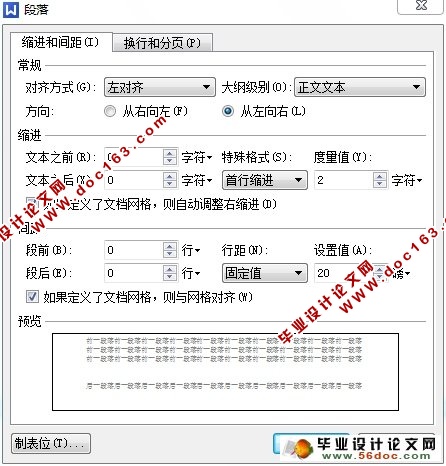
• 接下来是各级标题格式了。一般情况下,摘要、章节标题,结论、附录、参考文献之类的都是一级标题,其余的是二级三级标题,以此类推。这里仅以一级标题举例。
方案一: 选中摘要二字,按照要求调整格式。然后对后面的内容,统一用格式刷刷过去便是
了。需要注意,格式刷有时候会忽略一些段落特征,比如首行缩进或者行距,所以用
完需要检查。
方案二:有一个东西叫做样式与格式(格式——样式与格式),如下图。
[版权所有:http://DOC163.com]
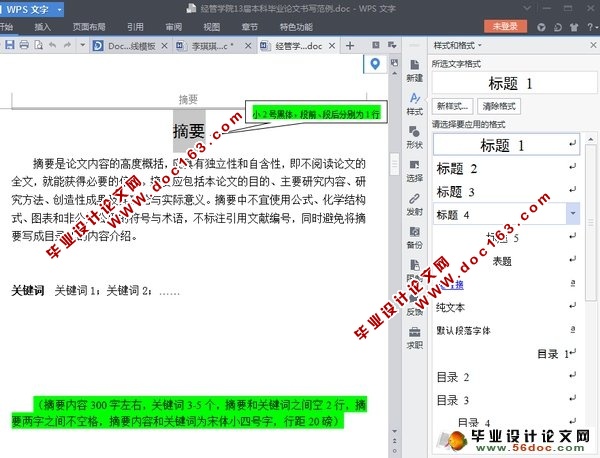
选中标题1(一级标题)右侧的小标,修改格式为模板要求格式
(左下角格式,字体段落之类的都可以修改,不再赘述)。 (左下角格式,字体段落之类的都可以修改,不再赘述)。
然后后面的一级标题就可以直接选中,然后点标题1,就直接改好了,不会出错。
二级标题和三级标题等以此类推。
4.图表格式。
• 先是图表标题,表标题在表格上方,图标题在图片下方,左下角需标明数据来源。
• 修改字体字号,一般为宋体五号或者小于五号。单元格对齐方式为居中对齐,行距固定值18磅。表4-1指的是第四章第一个图表,其余图表需要按照顺序排序。如图所示:
[资料来源:http://www.doc163.com]
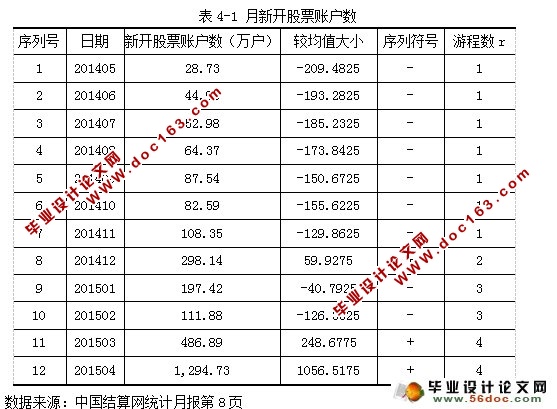
• 图表一般不能超出页边线,调整表格宽度,然后居中。
• 调整表格边线(左右外框线取消,上下外框线1.5磅,内框线0.5磅),
a,选中表格,边框和底纹,左侧选全部框线,宽度1.5磅,确定。
[来源:http://www.doc163.com]
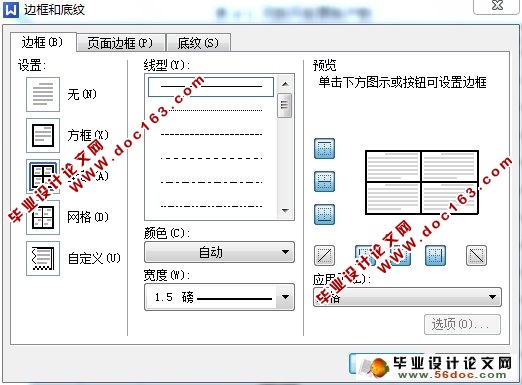
b,选中表格,右键,选中内框线,单击1次;选中左右外框线,单击2次(wps2013的,
word2007具体怎么操作暂时想不起来了)。
5.设置页脚(页码),从前到后。
(我们学校的要求是:封面、任务书之类的没有页码,摘要及目录有页码,罗马数字。正文页码为阿拉伯数字)
• 将光标点到摘要该页,插入——页眉和页脚——插入页码(如图)
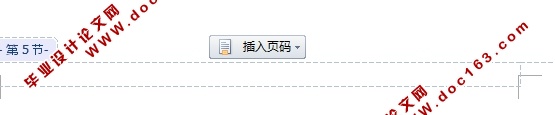
然后点击插入页码,样式选择罗马数字,应用范围选本页及之后,选择重新开始编号,起始值为1.
• 将光标定位到正文首页,插入——页眉和页脚——插入页码,样式选择阿拉伯数字,应用范围选本页及之后,选择重新开始编号,起始值为1.
6,页眉设置:从前向后。
(一般本科毕业论文要求页眉奇偶页不同,每节页眉不同,封面及摘要没有页眉,这时分节的魅力就显示出来啦)
• 摘要
a,将光标定位于摘要页眉,插入——页眉和页脚,选择奇偶页不同,如图:
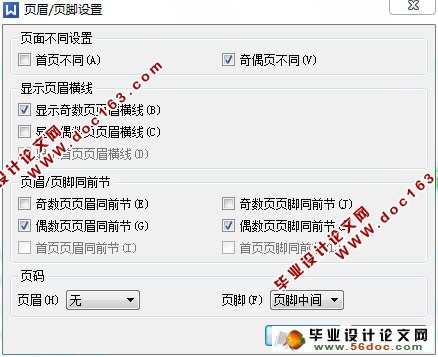
b,这个很重要:选择页眉和页脚,有个“同前节”(或者“链接到前一节”)选项,系统默认为选中,先取消该选项。不然你会发现封面也会出现赤裸裸的页眉冲你龇牙咧嘴哒哦呵呵呵呵~
c,输入奇数页页眉(此处为摘要),调整字体字号;选择页眉横线,改为需要的页眉横线。
d,光标定位于下一页(偶数页)页眉,取消“同前节”选项,输入“xx大学本科生毕业论文”(按照要求写啊,不一定是这个的);调整字体字号;选择页眉横线,改为需要的页眉横线。
• 目录
(这时你会惊讶的发现,目录及后面的页眉和摘要一样一样哒。别着急哦,我们继续)
a,光标定位于目录页首页页眉,取消“同前节”选项,删除页眉文字,将页眉横线改为无线条。
b,光标定位于目录页下页页眉,取消“同前节”选项,删除页眉文字,将页眉横线改为无线条。
• 正文
a,光标定位于第一章首页页眉,取消“同前节”选项,输入章节标题,调整字体字号;选择页眉横线,改为需要的页眉横线。
b,光标定位于目录页下页页眉,取消“同前节”选项,输入“xx大学本科生毕业论文”;调整字体字号;选择页眉横线,改为需要的页眉横线。
ps:后面每一章(节)定位于首页页眉,取消“同前节”选项,输入标题。偶数页页眉不需要变动。以此类推。
7,生成目录。
(是哒,我们的目录还是干干净净的,一个一个敲字多痛苦,嗷呜~但是之前那么费尽心思的样式与格式可不是白套用的,好处现在就体现出来啦。)
插入——引用——索引和目录——目录(word2007)
引用——插入目录(wps2013)。
8,检查(对照目录检查即可)
• 检查主要集中在标题(有没有落下的章节,修改大纲级别为对应的级别),页码(每章首页是不是为奇数页,如果不是在上章末尾插入分页符),有没有奇奇怪怪的内容(比如正文,选中正文中该段内容,大纲级别改为正文文本,左对齐,首行缩进之类的再看一遍)出现在目录中。
ps:这些东西在电子版看起来不是什么大问题,打印出来的话也许就悲剧了,所以注意一些为好。
pps:哪一块出现问题,将鼠标定位到目录中该处,Ctrl+单击直接可以点过去。
• 最后按照要求更改目录格式,一般为字体字号行间距缩进量的问题,这里不再赘述。
9,保存文件。
ps:为保证打印不出现问题,可输出PDF格式另保存一份。
[资料来源:http://doc163.com]
